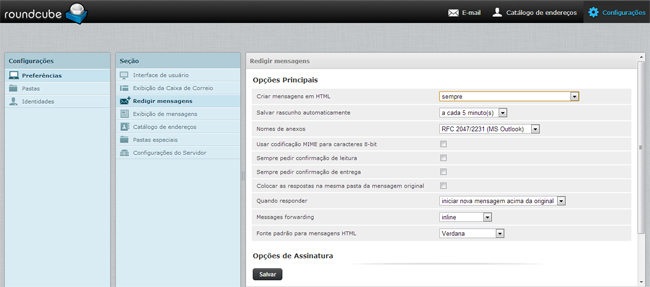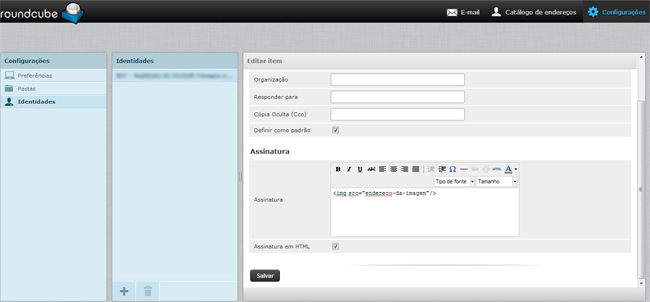Assinatura no Webmail
Após logar no webmail, clique na opção Roundcube e siga os seguintes passos:
Clique em: Configurações >> Preferências >> Redigir Mensagens >> Opções Principais >> Criar mensagens em HTML, marque a opção “sempre” e clique em Salvar.
Clique em Configurações >> Identidades >> Assinatura, marque a opção “assinatura em HTML” e no campo “Assinatura”, digite:
<img src="endereco-da-imagem"/>
Substitua o campo “endereço-da-imagem” pelo endereço onde a imagem de sua assinatura está hospedada, depois clique no botão “Salvar”. Ou clique no botão HTML para organizar seu arquivo.
Observação: Sua imagem deve estar hospedada na internet (exemplo: www.ohsolucoes.com.br/sua-assinatura.jpg) e não no seu computador.